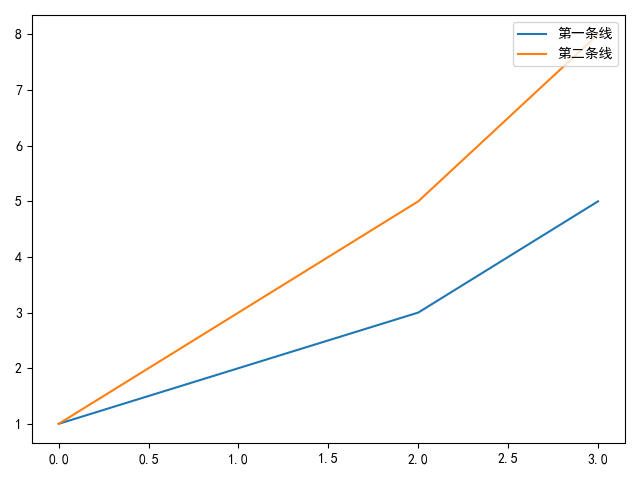matplotlib画图基本操作
matplotlib是最流行的Python底层绘图库,主要做数据可视化图表,名字取材于MATLAB,模仿MATLAB构建。最近做了很多关于数据分析的题目,对于画图感觉掌握的不熟练所以特地来学习一下。
👉官网地址:https://matplotlib.org/
下面这张图是 Matplotlib 图形的组成部分。主要有title、tick、legend、label这类的东西,所以本次也主要从这些出发。
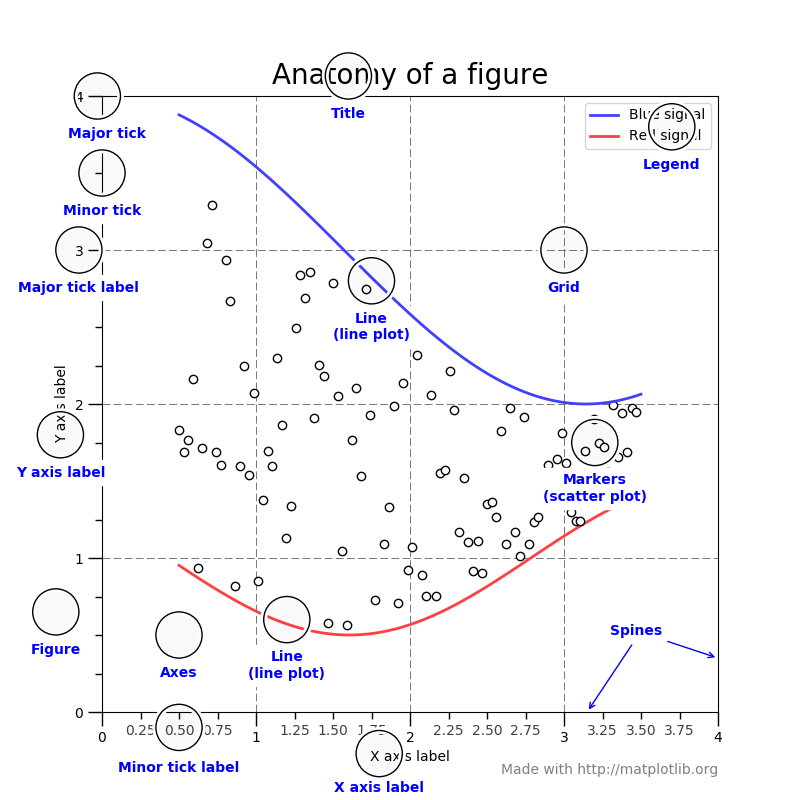
简单使用
1 | import matplotlib.pyplot as plt |
展示出的图
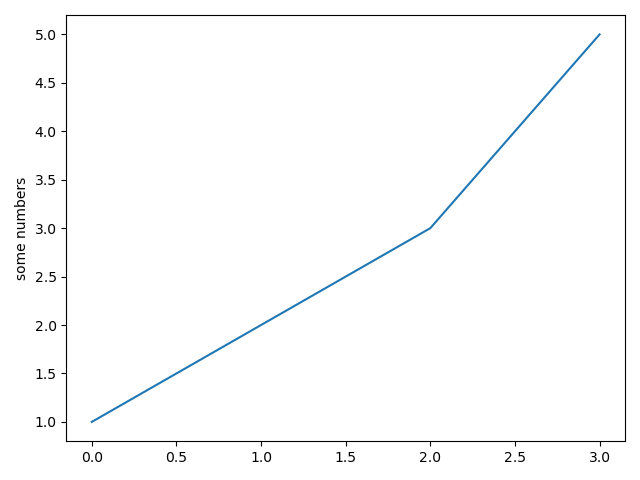
matplotlib使用起来比较简单,传入x的列表和y的列表,直接传入就可以画。
设置图片大小
1 | import matplotlib.pyplot as plt |
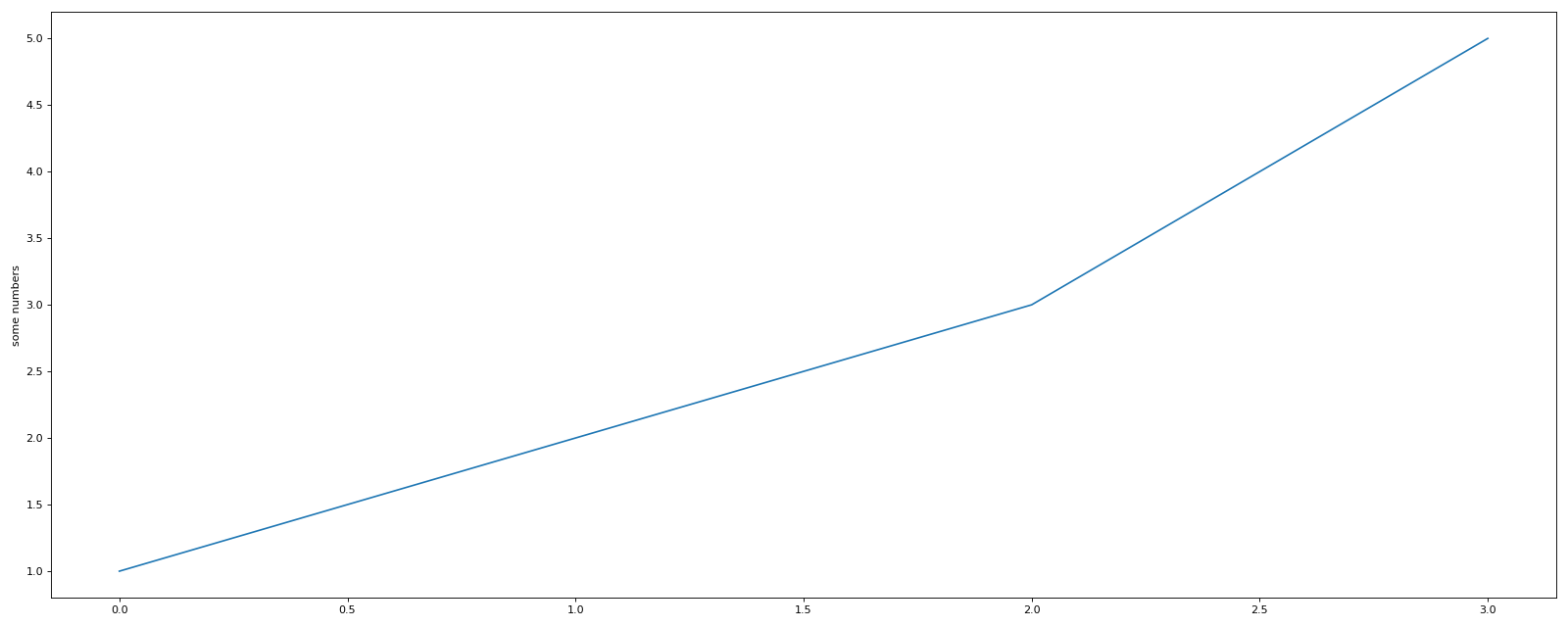
设置x轴和y轴上的刻度(tick)
x轴和y轴上面都有刻度如果我们不加,会默认帮我们加上去,但是有的时候我们想自己设计这个刻度也是可以的
比如下图我们可以设置刻度在线段外,当然发现图很丑,但是刻度确实是我们所设置的
1 | import matplotlib.pyplot as plt |
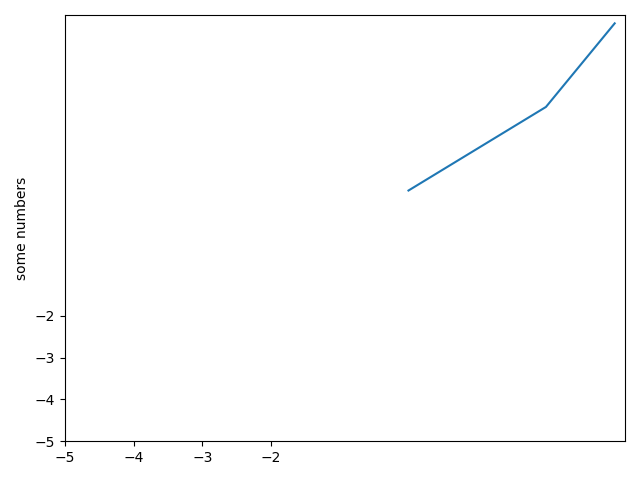
不过我们一般都是设置合适的刻度,毕竟画图需要美观,刻意设置不必要,上面只是为了举例
1 | import matplotlib.pyplot as plt |
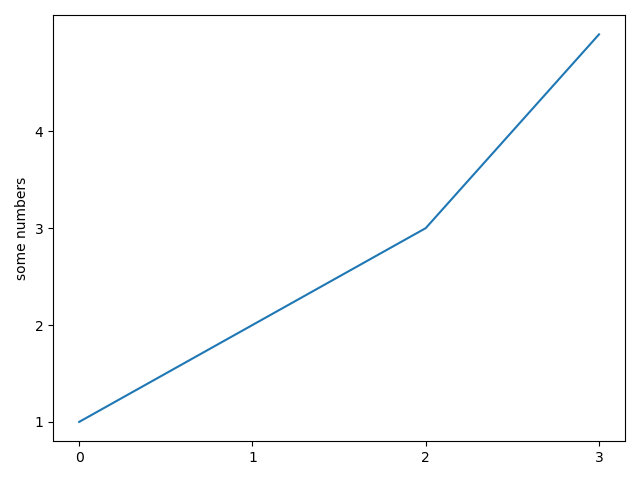
然后有的时候刻度是时间类型或者其他的label之类的,比如:我想展示一天24h的时间变化,刻度需要显示1:00这种,又或者是显示几年内每个月的收入变化,刻度是1998-01-01这种类型该如何显示呢?
1 | import matplotlib.pyplot as plt |
可以看到只需要在调用xticks的时候传入xlabel就可以实现我们想要的功能,也就是设置对应的刻度列表和刻度标签即可
给图像添加描述信息
图像的描述信息有xlabel、ylabel、title
1 | import matplotlib.pyplot as plt |
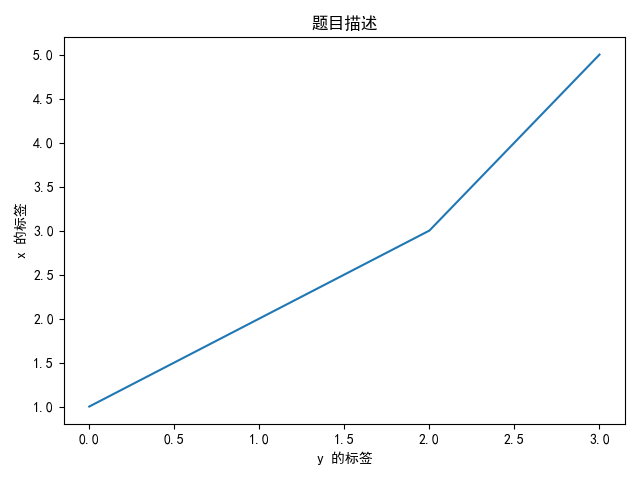
设置图像风格
画图我们可以设置线段的风格,可以决定是画线还是画点,然后线的粗细颜色之类的都可以设置
1 | import matplotlib.pyplot as plt |
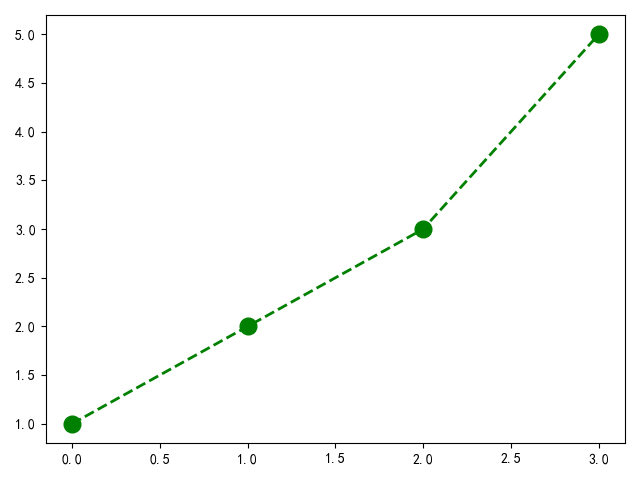
其中color是设置颜色,marker设置标记点,linestyle设置线条格式,linewidth设置线的宽度,markersize设置线的大小
Colors
| character | color |
|---|---|
'b' |
blue |
'g' |
green |
'r' |
red |
'c' |
cyan |
'm' |
magenta |
'y' |
yellow |
'k' |
black |
'w' |
white |
Markers
| character | description | |
|---|---|---|
'.' |
point marker | |
',' |
pixel marker | |
'o' |
circle marker | |
'v' |
triangle_down marker | |
'^' |
triangle_up marker | |
'<' |
triangle_left marker | |
'>' |
triangle_right marker | |
'1' |
tri_down marker | |
'2' |
tri_up marker | |
'3' |
tri_left marker | |
'4' |
tri_right marker | |
'8' |
octagon marker | |
's' |
square marker | |
'p' |
pentagon marker | |
'P' |
plus (filled) marker | |
'*' |
star marker | |
'h' |
hexagon1 marker | |
'H' |
hexagon2 marker | |
'+' |
plus marker | |
'x' |
x marker | |
'X' |
x (filled) marker | |
'D' |
diamond marker | |
'd' |
thin_diamond marker | |
| `’ | ‘` | vline marker |
'_' |
hline marker |
Line Styles
| character | description |
|---|---|
'-' |
solid line style |
'--' |
dashed line style |
'-.' |
dash-dot line style |
':' |
dotted line style |
具体更多设置可以参考官方文档
设置图例
有的时候我们一张图有好几条线,为了说清楚我们每条线是什么,我们可以设置图例
1 | import matplotlib.pyplot as plt |